Google Chrome obtient enfin le mode sombre officiel. Les rivaux de Google Chrome, Mozilla Firefox et Microsoft Edge, ont tous deux reçu le mode sombre il y a plus d’un an.
Si vous êtes un utilisateur de Chrome, vous savez probablement qu’il existe de nombreux thèmes dans la boutique en ligne Chrome pour obtenir le type de mode sombre dans le navigateur Web le plus populaire au monde. De nombreux utilisateurs de Chrome ont installé un thème sombre car un mode sombre intégré n’était pas officiellement disponible pour Chrome.
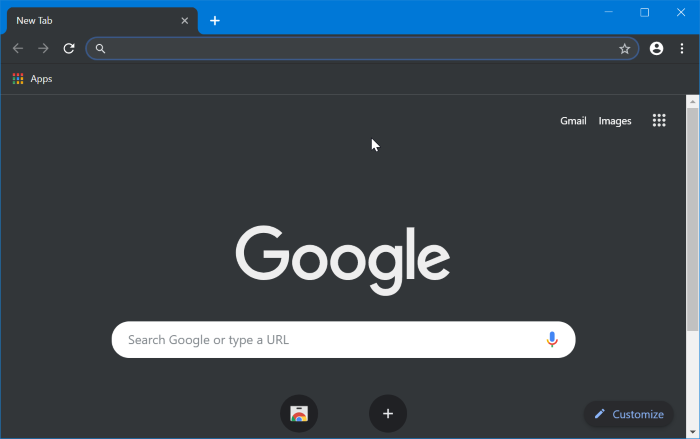
Heureusement, les utilisateurs de Google Chrome peuvent désormais activer le mode sombre dans Chrome sans avoir à installer de thèmes supplémentaires. Le nouveau mode sombre intégré facilite grandement le travail dans des conditions de faible éclairage.
La meilleure chose à propos du mode sombre intégré est qu’il prend en charge le mode d’application Windows 10. Autrement dit, si vous avez activé le mode sombre d’application dans Windows 10, Chrome activera automatiquement le mode sombre et vice versa. Si vous souhaitez utiliser le mode sombre uniquement dans Chrome sans appliquer le mode sombre au système d’exploitation Windows 10 et aux autres applications prises en charge, il existe également un moyen.
Vous trouverez ci-dessous les deux façons d’activer le mode sombre dans Google Chrome pour Windows 10.
La fonctionnalité de mode sombre n’est présente que dans la version 74 et les versions ultérieures de Chrome.
Méthode 1 sur 2
Étape 1: Sous Windows 10, accédez à réglages > Personnalisation > Couleurs.
Étape 2: Dans Choisissez le mode d’application par défaut sélectionnez la section Foncé option pour activer le mode sombre pour Windows 10 et les applications prises en charge, y compris Google Chrome. Si nécessaire, redémarrez le navigateur Chrome.
Étape 3: Démarrez Chrome maintenant. Il devrait utiliser automatiquement le mode sombre.
Méthode 2 sur 2
Utilisez cette méthode si vous souhaitez activer le mode sombre dans Google Chrome mais que vous ne souhaitez pas activer le mode sombre pour d’autres applications installées et Windows 10.
Étape 1: Fermez le navigateur Chrome s’il est en cours d’exécution. Recherchez Google Chrome dans le champ de recherche Démarrer / barre des tâches, clic-droit à l’entrée Chrome, puis cliquez sur Lieu de fichier ouvert option.
Étape 2: Maintenant, clic-droit sur le lien Google Chrome, puis cliquez sur Propriété.
Étape 3: Sous le Raccourci onglet, ajouter –Force-dark-mode à la fin de la position cible après avoir laissé un espace. Assurez-vous d’ajouter un espace entre le chemin existant et le paramètre nouvellement ajouté.
Clique le Postuler bouton. Démarrez ou redémarrez le navigateur Google Chrome. Pour désactiver le mode sombre, supprimez –force-dark-mode de l’extrémité de l’emplacement cible. Aussi simple que cela!